Cómo quitar la reunión de Microsoft Teams de la invitación de Outlook
Miscelánea / / April 07, 2023
¿A menudo encuentra reuniones de Teams que abarrotan su calendario de Outlook? ¿Quizás agregó accidentalmente una reunión de Teams a una invitación que no necesita una? Cualquiera que sea el motivo, eliminar una reunión de Microsoft Teams de una invitación de Outlook es fácil y puede ordenar y optimizar su agenda. Aquí se explica cómo hacerlo usando la versión web o de escritorio de Outlook.

Discutiremos todas las formas posibles de deshabilitar las reuniones de Teams desde las invitaciones de Outlook, incluidos Outlook, Calendario de Outlook, Windows y Mac. Antes de continuar, es esencial tener en cuenta que los cambios en la configuración solo se aplicarán a las reuniones programadas después de los cambios. Esto no afecta a los ya programados. Dicho esto, comencemos con el artículo.
Cómo desactivar las reuniones de equipo en el calendario de Outlook
Calendario de Outlook es una parte del Paquete de Microsoft Office. Está integrado en Outlook hasta el punto de que puede cambiar rápidamente entre el correo y el calendario. Al deshabilitar las invitaciones a reuniones de Teams, ya no las verá en su calendario de Outlook y no recibirá recordatorios de reuniones. Si está de acuerdo con eso, siga los pasos a continuación.
Paso 1: Vaya al Calendario de Outlook desde su navegador preferido en su computadora con Windows o Mac e inicie sesión en su cuenta.
Ir al calendario de Outlook

Paso 2: Haga clic en el botón Nuevo evento en la esquina superior izquierda sobre el calendario.
Esto abrirá la opción para que crees un nuevo evento.
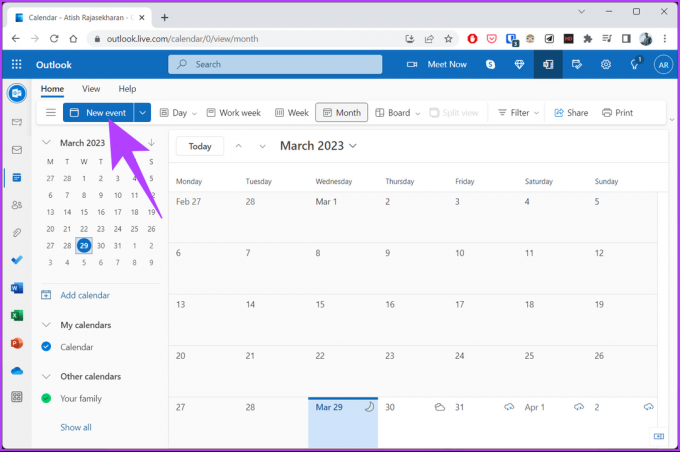
Paso 3: En la ventana emergente, desactive la opción de reunión de Teams junto a "Buscar una ubicación".
Nota: Es posible que vea una opción de reunión de Skype, según sus preferencias o las de su administrador con respecto a las opciones de reunión.
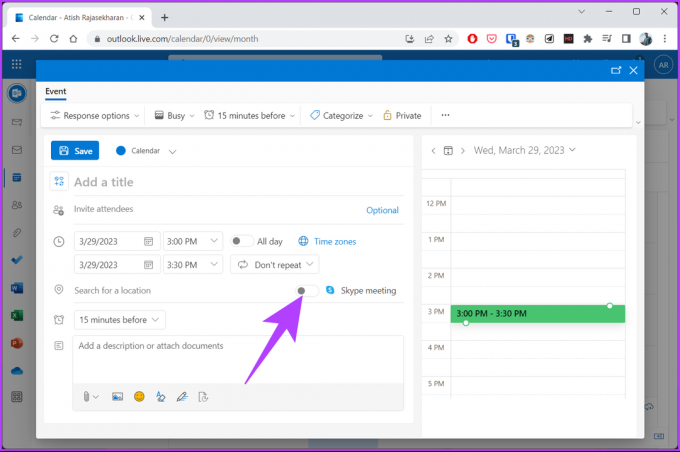
Eso es todo. Ha deshabilitado las reuniones de Teams en el calendario de Outlook. Ahora que lo ha deshabilitado, es posible que desee saber cómo programar Google Meet en Microsoft Outlook. Si desea otra forma de desactivar la reunión de Teams desde la invitación de Outlook, continúe leyendo.
Cómo deshabilitar las reuniones de equipo desde el sitio web de Outlook
Además de eliminar las reuniones de Teams del calendario de Outlook, puede deshabilitarlas desde el sitio web de Outlook. Esta es una opción útil para aquellos que prefieren usar algo que no sea el Calendario de Outlook o desean eliminar las reuniones de Teams de las invitaciones sobre la marcha.
Paso 1: Abra Outlook en su navegador preferido en su computadora Windows o Mac e inicie sesión en su cuenta.
Ir a perspectiva
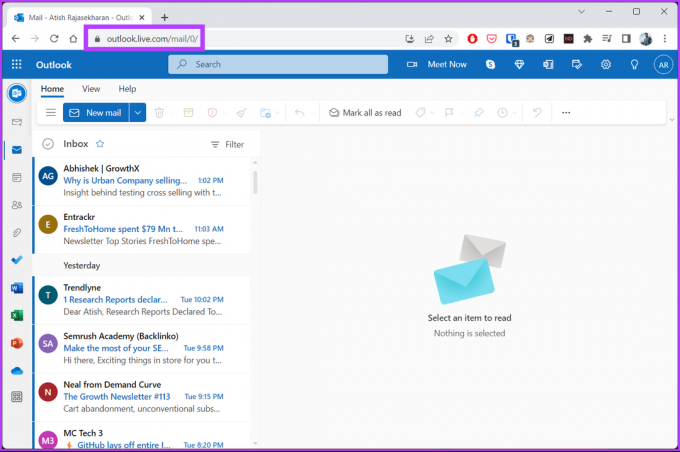
Paso 2: Haga clic en el ícono de ajustes en la parte superior derecha.

Paso 3: En el menú desplegable, haga clic en "Ver todas las configuraciones de Outlook".

Etapa 4: En la ventana Configuración, vaya a Calendario.
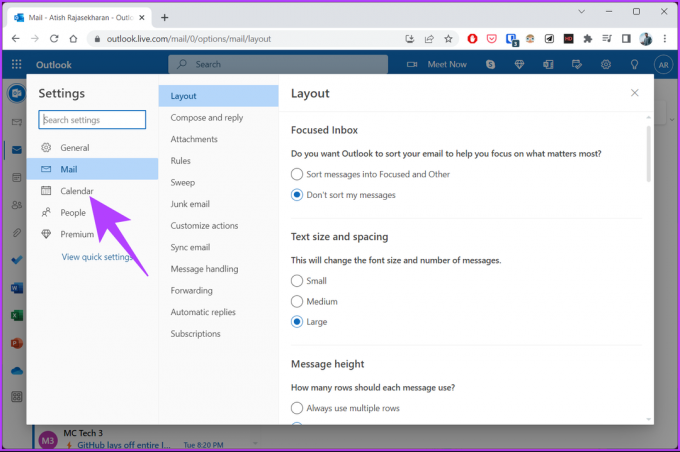
Paso 5: En Calendario, seleccione "Eventos e invitaciones" y desmarque "Agregar reuniones en línea a todas las reuniones".

Paso 6: Finalmente, haga clic en Guardar para aplicar los cambios.

Ahí tienes Las reuniones de equipo ahora se eliminan de Outlook sin causarle ningún problema. Si siempre estás en movimiento, agregar diferentes zonas horarias al calendario de Outlook puede ser de gran ayuda. Dicho esto, además de eliminar las reuniones de Teams de las invitaciones de Outlook en la web, también puede eliminarlas de la aplicación de escritorio de Windows de Outlook. Pase al siguiente método.
Cómo quitar Team Meeting de Outlook para Windows
Este método puede funcionar si usa principalmente la aplicación de escritorio para administrar sus correos electrónicos y su calendario. Los pasos para eliminar las reuniones de Teams de Outlook para Windows difieren de los mismos pasos en la web. Sin embargo, es relativamente fácil de seguir.
Paso 1: Presione la tecla de Windows en su teclado, escriba panoramay haga clic en Abrir.
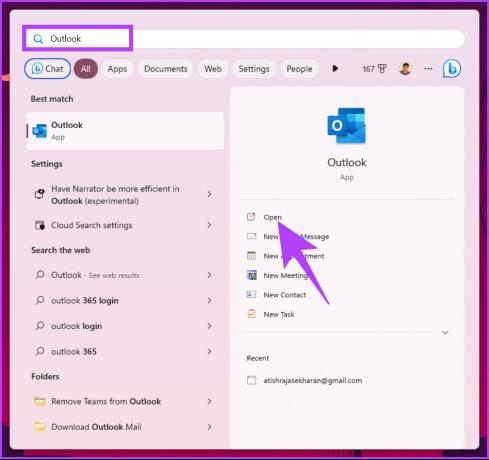
Paso 2: Una vez iniciado, vaya a Archivo desde la barra de menú superior.

Paso 3: En la pestaña Información, vaya a Opciones.
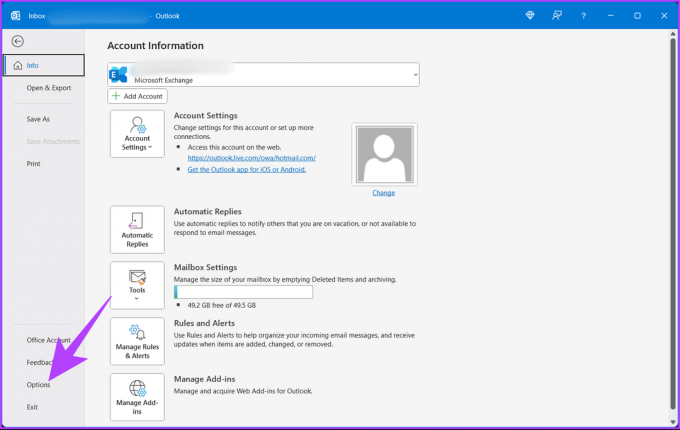
Etapa 4: elija Calendario en el panel izquierdo de la ventana Opciones de Outlook.
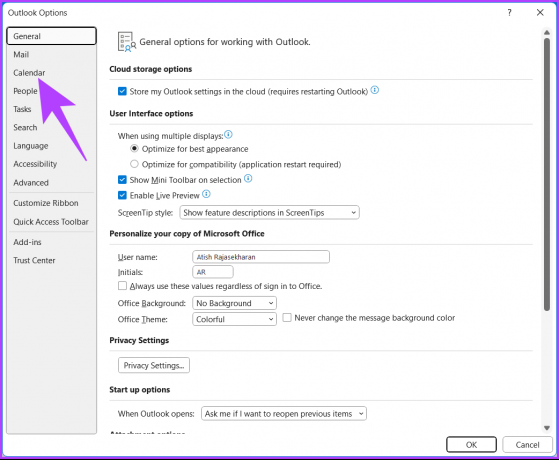
Paso 5: En la sección de opciones de Calendario, desmarque 'Agregar reunión en línea a todas las reuniones' y haga clic en Aceptar.
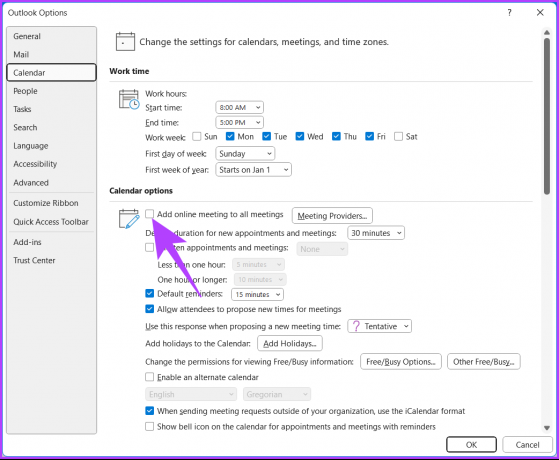
Ahí tienes. Después de seguir los pasos mencionados anteriormente, ha deshabilitado las reuniones de Teams en Outlook para Windows. Aunque haya eliminado Teams de Outlook, es posible que esté usando Teams en su computadora; aquí están algunos de los Las mejores formas de arreglar el alto uso de CPU de Microsoft Teams en Windows. Sin embargo, si es usuario de Mac, pase al siguiente método.
Cómo quitar Team Meeting de Outlook para Mac
Si está utilizando la aplicación de escritorio de Outlook en su Mac para administrar sus correos electrónicos y reuniones, es posible que haya programado una reunión de Teams con la función integrada de la aplicación. Aquí se explica cómo eliminar una reunión de Teams de su invitación de Outlook usando la aplicación de escritorio en su Mac.
Paso 1: Presione Comando + Espacio, escriba panoramay presione Retorno.
Nota: Alternativamente, también puede abrir Outlook desde el Launchpad.

Paso 2: Haga clic en Outlook en la parte superior y seleccione Configuración en el menú desplegable.
Nota: Alternativamente, presione Comando +, para abrir la ventana de Preferencias de Outlook.

Paso 3: En la ventana Preferencias de Outlook, en la sección Otros, seleccione Calendario.

Etapa 4: En Opciones de calendario, elija el botón Configurar.

Paso 5: En la ventana Reunión en línea, desmarque 'Agregar reunión en línea a todas las reuniones' y haga clic en Guardar.
Nota: Es posible que vea una opción de reunión de Skype, según sus preferencias o las de su administrador con respecto a las opciones de reunión.
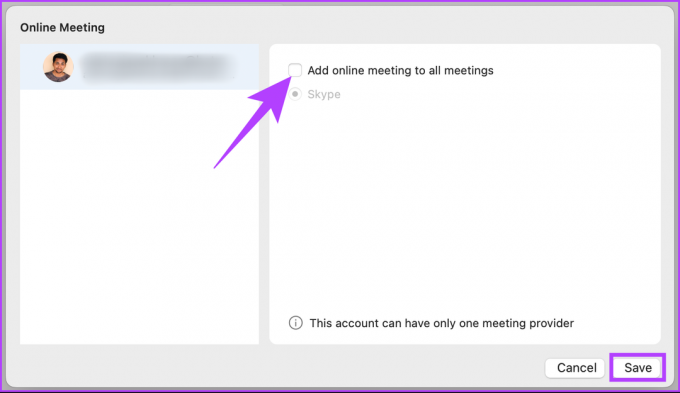
Con esto, ha eliminado fácilmente la reunión de Teams de la invitación de Outlook. Si tiene alguna pregunta, consulte la sección de preguntas frecuentes a continuación.
Preguntas frecuentes sobre la eliminación de la reunión de Teams de la invitación de Outlook
Sí, cuando elimine a alguien de una reunión de Teams, recibirá una notificación (por correo electrónico) de que ha sido eliminado. Sin embargo, no se especificará el motivo de la eliminación. Tampoco podrán volver a unirse a la reunión a menos que el organizador de la reunión los invite nuevamente.
Eliminar una reunión en Outlook la eliminará de su calendario, pero no para todos. Si usted es el organizador de la reunión y desea cancelar la reunión para todos, puede elegir el Opción Cancelar reunión en lugar de eliminar. Aquí es cuando elimina la reunión y envía un aviso de cancelación a todos los asistentes, eliminándola de sus calendarios.
Ordene sus invitaciones de Outlook
Eliminar una reunión de Teams de una invitación de Outlook es un proceso simple que puede ayudar a garantizar una comunicación clara con los destinatarios. Siguiendo los pasos descritos en este artículo, puede eliminar fácilmente las reuniones de Microsoft Teams de las invitaciones de Outlook. También puede querer leer cómo agregar reuniones de Zoom al calendario de Outlook.
Última actualización el 29 de marzo de 2023
El artículo anterior puede contener enlaces de afiliados que ayudan a respaldar a Guiding Tech. Sin embargo, no afecta nuestra integridad editorial. El contenido sigue siendo imparcial y auténtico.



